Oglas
Jeste li ikada jedina osoba u vašoj grupi s internetskom vezom? Jednostavno možete svoje računalo ili prijenosno računalo pretvoriti u bežičnu pristupnu točku, dopuštajući drugima da prisiljavaju vaše internetske veze u trenucima potrebe. To je lako napraviti, a što je bolje je ogromna količina besplatnih alata koji su vam na raspolaganju.
Windows također ima dvije integrirane metode za stvaranje Wi-Fi žarišne točke. Pokazat ćemo vam kako ih koristiti, kao i prikaz nekih od najboljih besplatnih Wi-Fi Hotspot softvera. Idemo!
Nativni Windows alati
Zapravo smo to uspjeli pretvorite naše Windows sustave u prijenosni Wi-Fi žarišnu točku Pretvorite Windows u Wi-Fi Hotspot i dijelite internetsku vezuImate internetsku vezu putem mrežnog kabela. Možete li bežično podijeliti tu vezu s drugim uređajima? Možete li učiniti da se vaše Windows računalo pokreće kao WiFi usmjerivač? Ukratko: Da! Čitaj više neko vrijeme, ali bio je uspješan samo u različitom stupnju, pa čak i sada još uvijek pomalo ovisi o vrsti internetske veze koju imate.
Windows 10 olakšao je postupak, pravilnim unosom izbornika i jednostavnim prebacivanjem gumba. To je rečeno da i dalje možete koristiti naredbenu liniju ako je to ono što želite.
1. Točka Windows 10
Zapravo sam otišao i iskopao moj 25m Ethernet kabel Wi-Fi vs. Ethernet: Što trebate koristiti i zašto?Svijet ide bežično. Znači li to da je za Ethernet sve gotovo? Čitaj više za ovaj mali udžbenik. Nisam baš tako udaljen od svojeg usmjerivača, ali jedini je koji može preći sobu.
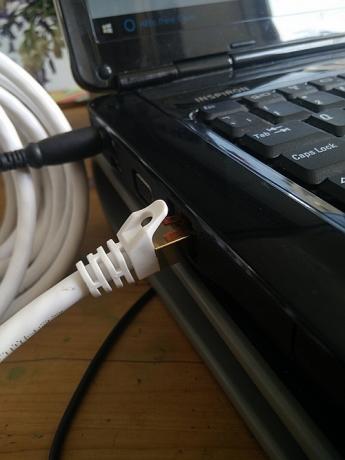
Ako pokušate stvoriti žarišnu točku pomoću postojeće Wi-Fi veze, dolaznu vezu nećete moći koristiti za pristup internetu na tom sustavu. Međutim, ako imate ožičenu Ethernet vezu, u redu ste, kao što ste izravno povezani na mrežu 10 čestih zabluda o bežičnim mrežamaDanas ćemo u prvi plan donijeti umrežavanje i razgovarati o 10 najraširenijih zabluda o vašoj kućnoj Wi-Fi mreži. Čitaj više .
tisak Windows + Q i upišite mobilna žarišna točka u traku za pretraživanje i odaberite najbolje podudaranje. Alternativno, idite prema Postavke> Mreža i Internet> Mobilna žarišna točka. Ovdje možete odabrati odakle želite dijeliti internetsku vezu. Primijetit ćete i da "nećete moći upotrebljavati VPN ili Wi-Fi kada je mobilna žarišna točka uključena", kao što je gore spomenuto.

Odaberite odakle želite dijeliti, a zatim pritisnite tipku za mobilnu žarišnu točku da biste uključili vezu. Do vruće točke sada se može povezati do osam uređaja.
2. Korištenje naredbenog retka
Pomoću žičane veze pomoću naredbenog retka možete omogućiti i onemogućiti Wi-Fi žarišnu točku.

tisak Windows Key + X da otvorite izbornik postavki gumba Start i odaberite Naredbeni redak (administrator) za otvaranje novog prozora. Unesite sljedeću naredbu 15 Naredbe sustava Windows (CMD) koje morate znatiKomandni redak još uvijek je moćan Windows alat. Evo najkorisnijih CMD naredbi koje svaki Windows korisnik treba znati. Čitaj više , zamjenjujući SSID i ključne unose mrežnim imenom i zaporkom po vašem izboru:
netsh wlan postavljen način hostednetwork = dopusti ssid = AdHoc ključ = lozinka
Sada pokrenite sljedeću naredbu za pokretanje mreže:
netsh wlan pokrenuti mrežu mreže
tisak Windows + Q, Unesi prikaz mrežnih veza u traku za pretraživanje i odaberite najbolje podudaranje. Desnom tipkom miša kliknite svoju glavnu Ethernet vezu i odaberite Svojstva, a zatim krenite prema Dijeljenje kartica. Kliknite okvir pokraj Dopusti ostalim korisnicima interneta da se povežu putem ove internetske veze na ovim računalima, a zatim promijenite Kućna mrežna veza padajućeg okvira na novostvorenu žarišnu točku i pritisnite u redu.
Sada biste mogli vidjeti žarišnu točku, a ostali uređaji trebali bi se moći povezati s mrežom.
3. Korištenje paketne datoteke
Ako planirate redovito koristiti ovu žarišnu točku, možete stvoriti batch datoteku za automatizaciju procesa Kako se pomoću naredbi Windows batch datoteka za automatizaciju ponavljajućih zadatakaIzvršite li često dosadne i ponavljajuće zadatke? Paketna datoteka može biti upravo ono što tražite. Pomoću njega za automatizaciju akcija. Pokazat ćemo vam naredbe koje morate znati. Čitaj više . Otvorite novi tekstualni dokument i unesite sljedeće:
@echo isključeno. CLS. :IZBORNIK. JEKA. JEKA………………………………………… JEKA. ECHO Pritisnite 1, 2 ili 3 za odabir zadatka ili 4 za izlaz. JEKA………………………………………… JEKA. ECHO 1 - Postavljanje atributa Wifi dijeljenja. ECHO 2 - Pokrenite WiFi dijeljenje. ECHO 3 - Zaustavite dijeljenje WiFi. ECHO 4 - Izlaz. JEKA. SET / P M = Unesite 1, 2, 3 ili 4, a zatim pritisnite ENTER: AKO% M% == 1 GOTO SET. AKO% M% == 2 POČETAK POČETKA. AKO% M% == 3 GOTO STOP. AKO% M% == 4 GOTO EOF.: SET. netsh wlan postavljen način hostednetwork = dopusti ssid = YourSSID ključ = YourPassword keyusage = postojan. GOTO MENU. :POČETAK. netsh wlan pokrenuti mrežu mreže. GOTO MENU. :STOP. netsh wlan zaustaviti hostiranu mrežu. GOTO MENU
Opet promijenite SSID i utipkajte izbor, a zatim spremite tekstualnu datoteku na radnu površinu. Sada promijenite ekstenziju datoteke od .txt do .bat za stvaranje batch datoteke Kako stvoriti serijsku (BAT) datoteku u pet jednostavnih korakaOvaj članak opisuje kako stvoriti batch datoteku pomoću pet jednostavnih koraka za Windows operativni sustav. Čitaj više i prihvatite upozorenje. Ako ne možete vidjeti .txt datotečnu ekstenziju, Windows možda ima skrivena poznata proširenja tipa datoteke Kako promijeniti asocijacije datoteka za Windows 10 i zadane programeZadani programi ovise o pravim asocijacijama vrsta datoteka. Postavite zadane programe i promijenite pridruživanje datoteka u sustavu Windows 10. Čitaj više .
Ako je to slučaj, krenite prema Upravljačka ploča> Opcije mapei poništite potvrdni okvir Sakrij ekstenzije za poznate vrste datoteka. Jednom kada pritisnete u redu, proširenje će biti dostupno putem kliknite desnom tipkom miša> Preimenujili jednostavno pritiskom na F2 na željenoj datoteci.
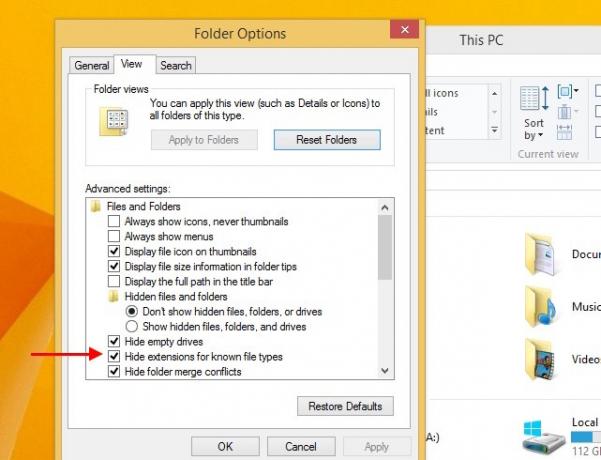
Dvaput kliknite za pokretanje datoteke i slijedite upute na zaslonu.
Softver treće strane
Unatoč sada dobro integriranoj vrućoj funkciji sustava Windows 10, trebali biste isprobati i neki besplatni softver treće strane da biste vidjeli što najbolje funkcionira u vašoj situaciji.
Baidu Hotspot donosi neke od naprednih (i samim tim premium) karakteristika masovno popularne Connectify na vaš sustav, besplatno. Kombinirajući odličan spoj osnovnih i naprednih značajki, Baidu Hotspot djeluje izvanredno izvan okvira, povezivanje s nizom uređaja, kao i direktni prijenos datoteka na bilo koji uređaj spojen na Hotspot.

Slika koju sam uključio je Baidu Hotspot s radošću dijeli moju dolaznu bežičnu mrežu od 5 GHz, s mojim telefonom spojenim na nju, neometano radi.
"Povezivanje vruće točke čini sve vaše uređaje sretnim", a to bi doista moglo izgledati. To je jedan od najjednostavnijih i najintimitivnijih dijelova softvera Wi-Fi Hotspot koji ćete koristiti, a nudi prilično moćno rješenje svakodnevnim korisnicima. Ožičenu vezu možete dijeliti kao žarišnu točku, kao i dijeliti svoju postojeću bežičnu mrežu. Ako želite nadograditi na PRO ili MAX verziju, također ćete moći dijeliti 3G ili 4G LTE s onima u blizini.
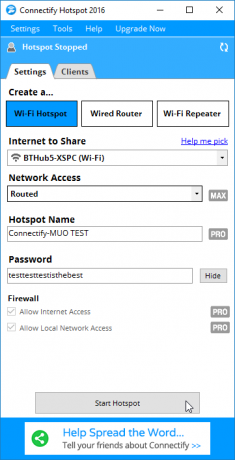
Ovo je izuzetno popularan izbor i lako je shvatiti zašto.
No, frustrirajuće je kretanje kroz softver i sastanak "samo za PRO / MAX korisnike", i usprkos očiglednim mogućnostima softvera, to može umanjiti ono što pokušavate postići. Primijetio sam i dva pozadinska procesa koji se neprestano ponovno pokreću, iako su ručno ubijeni, čak i nakon što su onemogućili Connectify da se pokrene pri pokretanju.
Kao i kod toliko stvari u životu, ponekad je najbolji najjednostavniji dizajn. Pa, možda i ne najbolje od svega, ali Virtual Router Plus posao obavlja s vedro lijepim stavom bez brige. Zbog ove jednostavnosti uvrštavamo i Virtual Router Plus, a osvojio je i značajan broj fanova.
Imate samo nekoliko opcija: promijenite SSID i lozinku svoje pristupne točke Kako konfigurirati svoj usmjerivač da bi kućna mreža bila stvarno sigurnaZadane postavke usmjerivača dovode u opasnost vašu mrežu, omogućujući slobodnom učitavanju neznanca da stisnu nadmorsku širinu i potencijalno počine zločine. Pomoću našeg sažetka konfigurirajte svoje standardne postavke usmjerivača kako biste spriječili neovlašteni pristup vašoj mreži. Čitaj više , i zaustaviti ga i pokrenuti. To je sve. Ali radi taj posao dobro, i sviđa mi se.
Možda ste u bivšem životu nazvali OSToto Hotspot 160WiFi. Osim masivne promjene imena i prebacivanja s plaćene aplikacije na besplatnu, sam softver ostaje zgodan, relativno moćan i dolazi s nekoliko njih uredne značajke, kao što su mogućnost crnog popisa specifičnih IP adresa iz vaše improvizirane mreže (uzmite to, Keith!), ili ručno postavljanje vremena da se pristupna točka skrene. isključen.
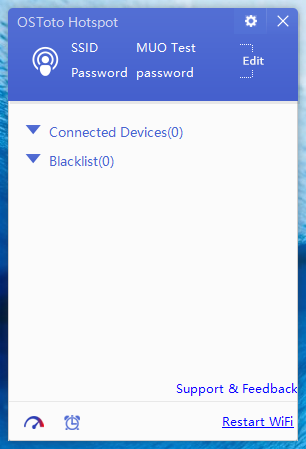
Za besplatnu opciju, OSToto Hotspot isporučuje prilično sveobuhvatan paket i savjetujem ga da ga ponovo ponovite.
MyPublicWiFi još je jedan besplatni Wi-Fi Hotspot kreator koji označava mnoge važne okvire. Sadrži otvoren, pomalo zasnovan, ali intuitivan dizajn i može dijeliti ožičene veze, kao i Wi-Fi, DSL, 3G, HSDPA i 4G LTE veze s vašim neposrednim okruženjem.
Dolazi s nekim korisnim naprednim značajkama, nedostaju druge aplikacije, poput blokiranja IP-a i vi mogu pratiti i blokirati pojedinačne URL-ove koje posjećuju oni koji su povezani s vašom mrežom, ili bolje ili gore. MyPublicWiFi jedan je od najstarijih unosa na ovom popisu, ali posao još uvijek čini izuzetno dobro.
Moj konačni besplatni Wi-Fi Hotspot izbor je mHotspot. Uz pretvaranje svoje ožičene veze u bežični pristupnu točku, mHotspot djeluje i kao Wi-Fi repetitor, omogućavajući povezivanje do 10 različitih uređaja na mrežu.

Budite oprezni prilikom instaliranja mHotspot-a, jer dolazi u paketu s programskim trakama drugih proizvođača i pretraživanjem "aplikacija", što će vam vjerojatno donijeti loše vrijeme. Pokušajte instalirati Unchecky Najbolji besplatni alati za popravak Windows 10 za ispravljanje bilo kojeg problemaAko naiđete na probleme sa sustavom ili skitnice, koristite ove besplatne alate za popravak Windows 10 da biste popravili svoje računalo. Čitaj više , maleni program koji radi na tome da sustav zaštiti od potencijalno neželjenih programa.
Ti si tako vruća... točka
Sada biste trebali moći dolaziti do integriranog Wi-Fi žarišta Windows 10, odabirom mrežnog izvora usput. Tu su i mogućnosti korištenja naredbenog retka i za stvaranje vlastite paketne datoteke ako uvijek koristite iste mrežne postavke. Uz ovo, nabrojali smo šest alata koji vode brigu o poslu, istovremeno dodajući dodatnu funkcionalnost (osim Virtual Router Plus-a, naravno!).
Koji je vaš omiljeni alat Windows Wi-Fi Hotspot? Jesmo li ga već nabrojali? Ili je nešto nevjerojatno što smo pregazili? Javite nam dolje!
Gavin je stariji pisac za MUO. Također je urednik i SEO Manager za sestrino kripto fokusirano sedište MakeUseOf, Blocks Decoded. Ima BA (Hons) suvremeno pisanje s digitalnim umjetničkim praksama koje su pljačkale s Devonskih brda, kao i više od desetljeća profesionalnog iskustva u pisanju. Uživa u velikim količinama čaja.